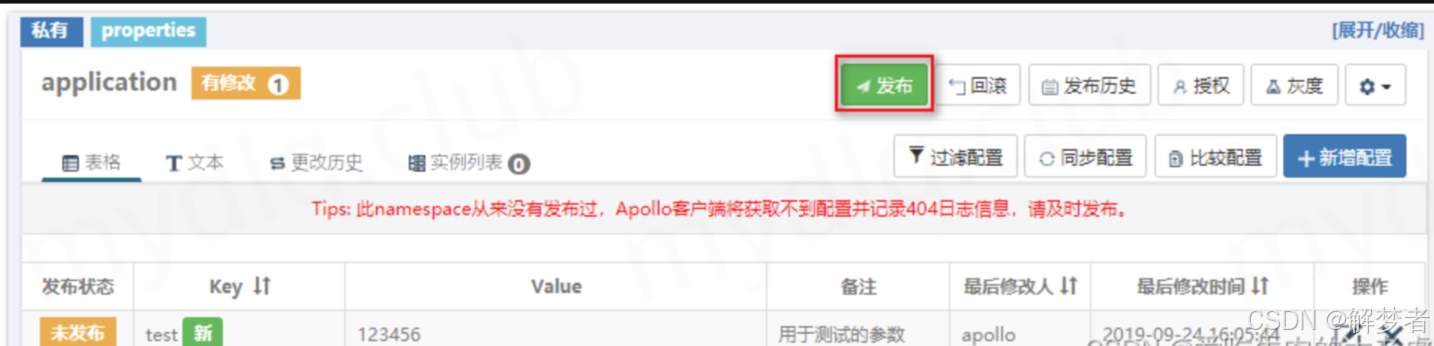目录
- 1、配置 Prometheus 数据源
- 2、导入 Node Exporter 仪表盘
- 3、查看Dashbords监控数据
- 4、通过JSON文件离线方式导入仪表盘
- 4.1、访问grafana的官网下载配置文件
- 4.2、将对应的文件内容填充到如下
- 5、总结
1、配置 Prometheus 数据源
-
登录到 Grafana
- 打开浏览器,访问 Grafana 地址,默认是
http://localhost:3000。 - 默认的用户名和密码是:
- 用户名:
admin - 密码:
admin
- 用户名:
- 登录后,系统会提示你更改密码。
- 打开浏览器,访问 Grafana 地址,默认是
-
添加 Prometheus 数据源
- 在 Grafana 左侧导航栏中,点击 “Connections"
- 选择 Data Sources(数据源)。
- 点击 “Add data source”(添加数据源)。
- 在数据源列表中选择 Prometheus。
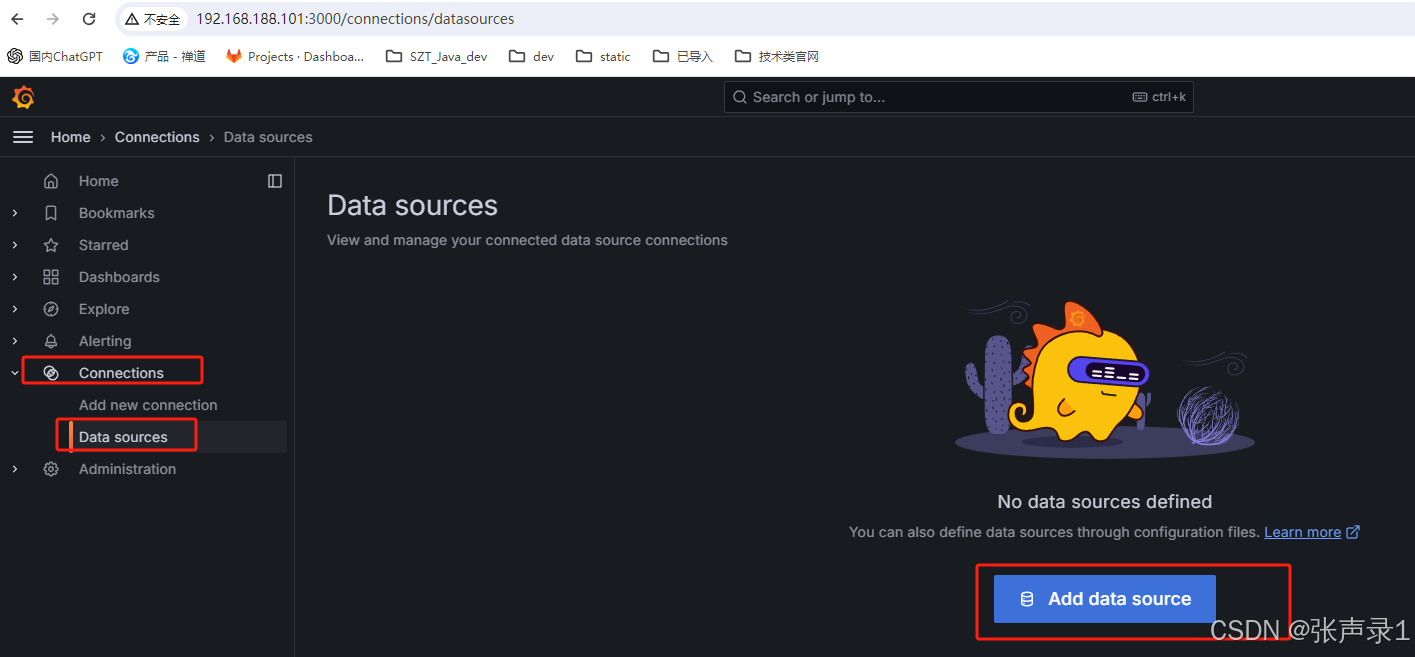
-
配置 Prometheus 数据源
-
在 HTTP 部分,设置 URL 为 Prometheus 服务器的地址。如果 Prometheus 运行在本地并监听默认端口
9090,可以设置为:http://localhost:9090 -
配置完成后,点击 “Save & Test”(保存并测试)来验证连接是否成功。
-
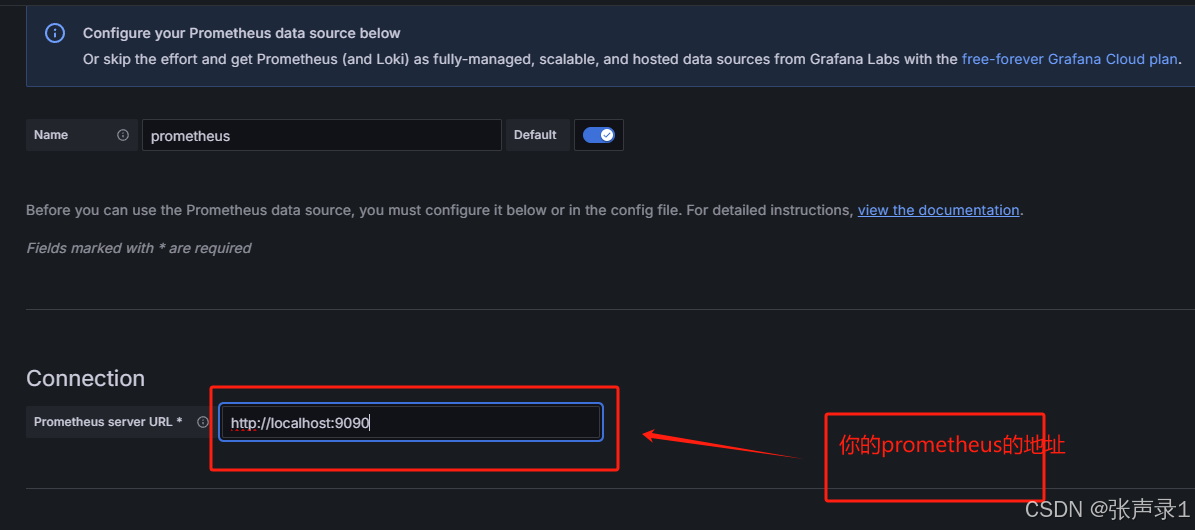
2、导入 Node Exporter 仪表盘
- 导入仪表盘
- 在 Grafana 左侧导航栏中,点击 Dashboards按钮
- 点击界面右侧的New下拉选项,点击Import按钮

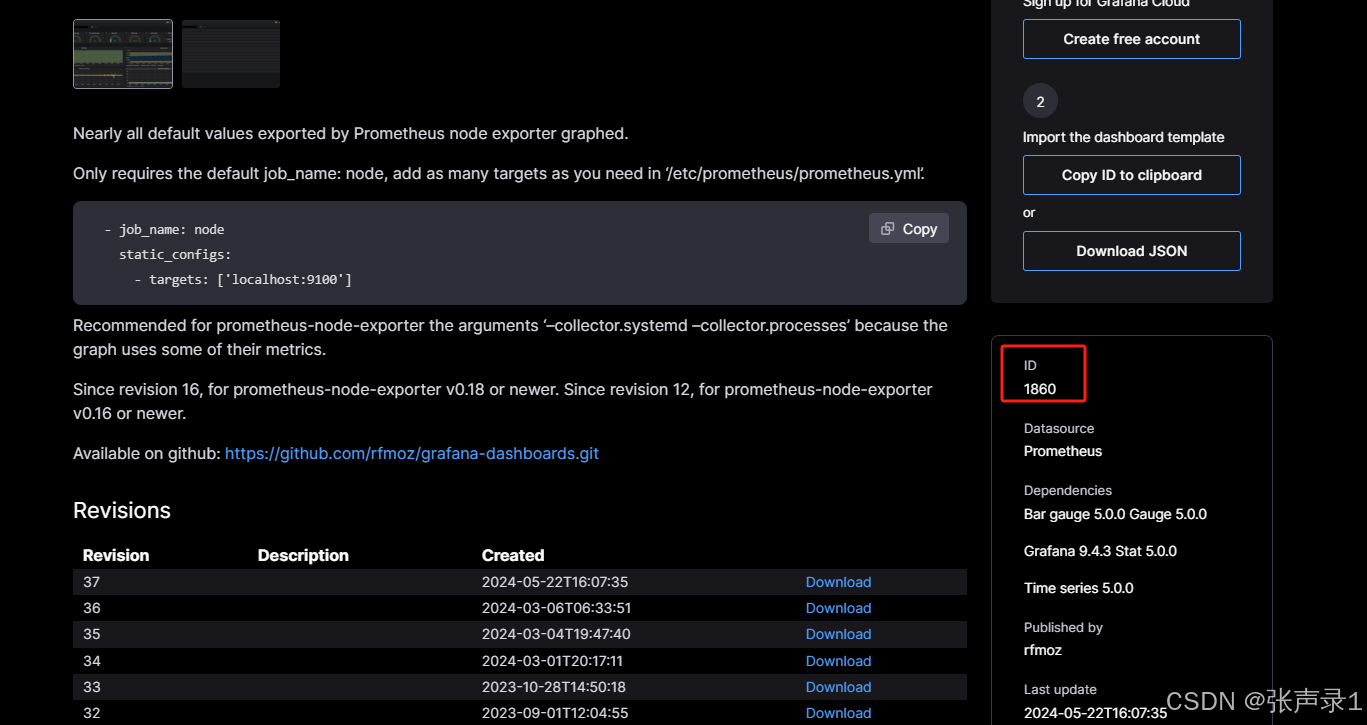
- 点击 “Load”(加载),Grafana 会自动从 Grafana Dashboards 下载并加载该仪表盘。

- 选择数据源
- 导入仪表盘时,Grafana 会要求你选择数据源。在 “Prometheus” 数据源下拉框中,选择你刚刚配置的 Prometheus 数据源。
- 点击 “Import”(导入)来完成操作。

3、查看Dashbords监控数据
点击Dashbords,找到刚刚新建的监控数据,然后点击《主机监控》进入


4、通过JSON文件离线方式导入仪表盘
如果grafana所在的环境不能访问外网的时候,我们可以在能够访问外网的设备上先下载对应的配置JSON文件,然后进行导入。具体的操作如下:
grafana_77">4.1、访问grafana的官网下载配置文件
grafana.com/dashboards
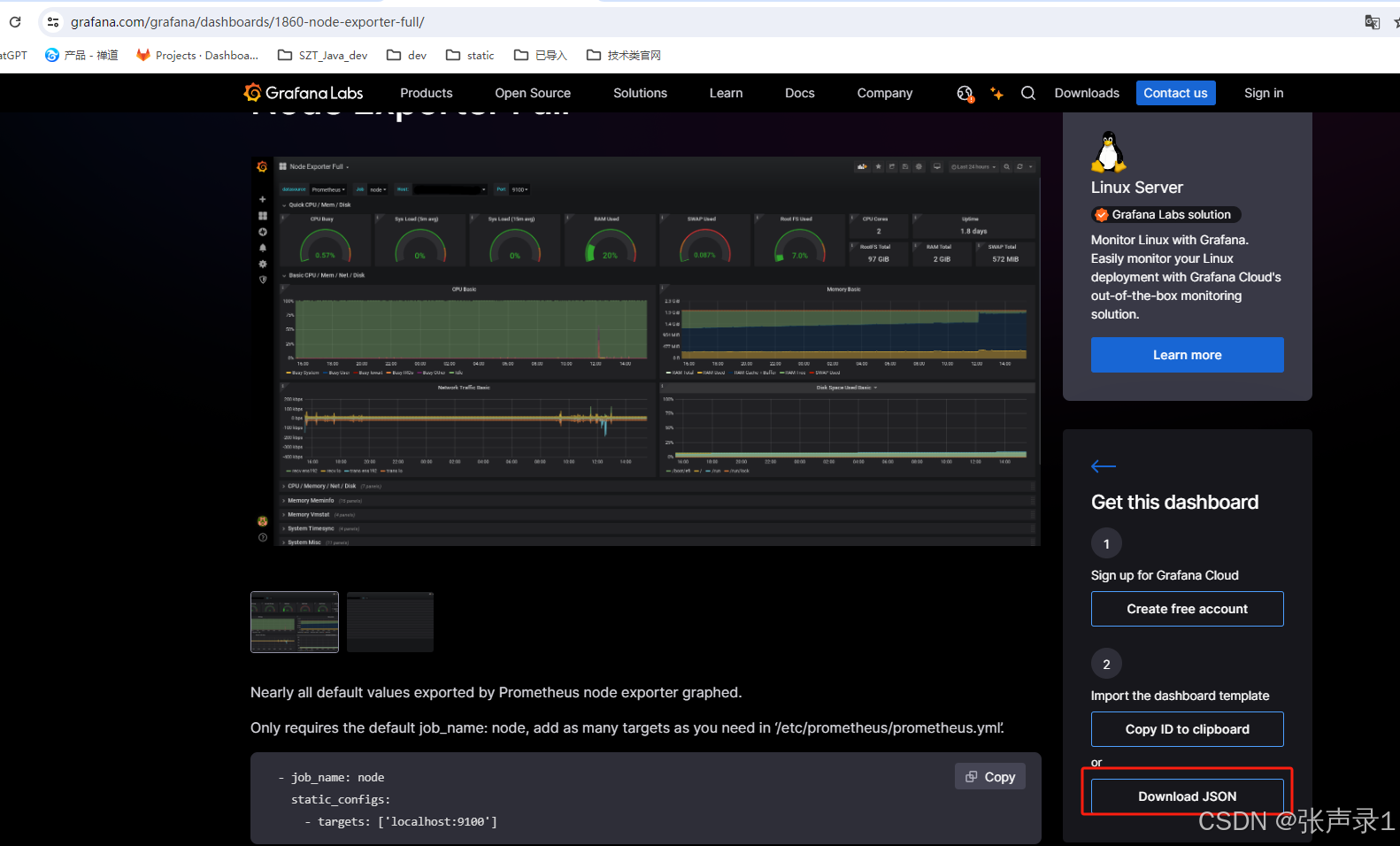
4.2、将对应的文件内容填充到如下
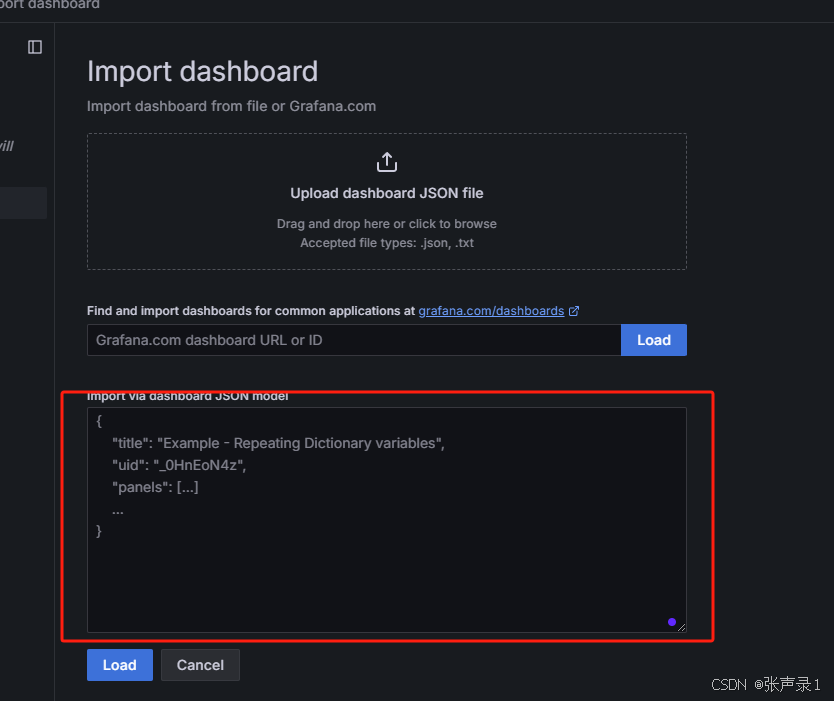
5、总结
- 通过 Grafana 配置 Prometheus 数据源并导入 Node Exporter 仪表盘,可以实现对主机监控数据的可视化展示。
- 仪表盘可以展示各种指标,如 CPU、内存、磁盘等资源的使用情况,并通过 Grafana 的图表和报警功能监控系统性能。